名刺にFacebookのURLを印刷
Facebookを利用している人なら、名刺交換の際にFacebookアカウントも交換したいと考えている人が多いと思います。
そこで自分のFacebookの紹介内容を名刺に載せるポイントをご紹介します。
Facebook URLを確認する
ちなみに一般的な方法だと、FacebookのURLを書くのが多いと思いますが、このURLは次の場所から確認できます。
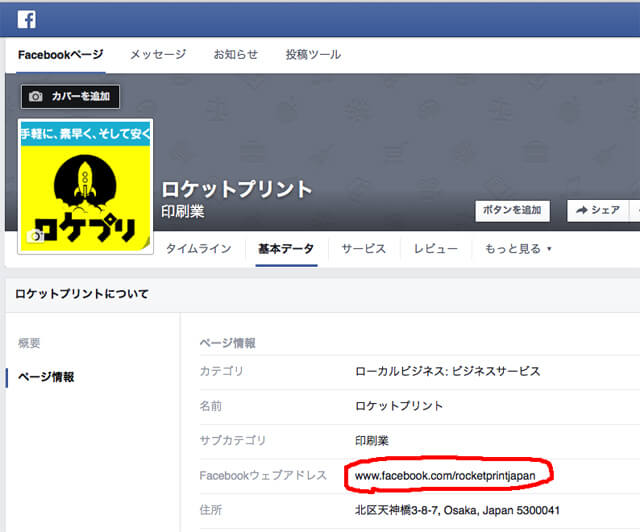
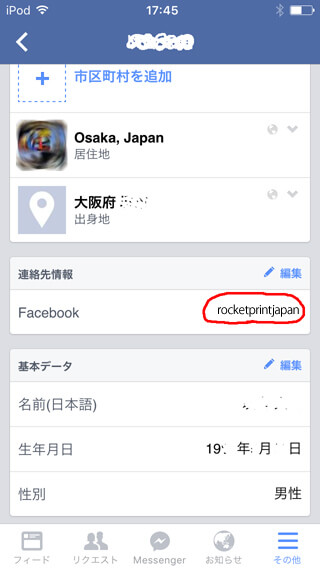
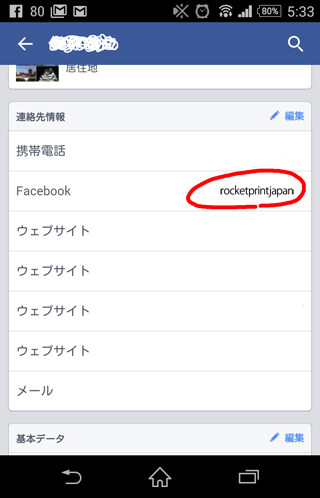
FacebookのURLが長過ぎる場合は省略
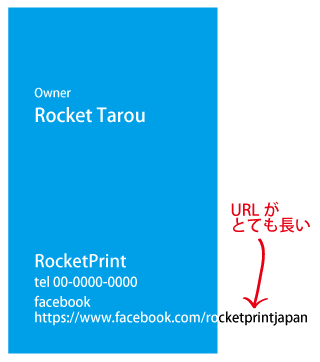
ロケットプリントのFacebook URLは、縦型の名刺に載せる場合、はみ出てしまったり、バランスが悪くなります。そんな時は、URLを省略して記載する方法を使うと便利です。
「www.facebook.com」の部分は 「fb.me」と書き換えが可能で、URLを省略できます。省略したURLでも同じページ(内容)が表示されます。
- https://www.facebook.com/rocketprintjapan
- https://fb.me/rocketprintjapan
URLを省略すればデザインしやすくなり、デザインの幅も広がりとても便利です。また、文字数が少なくなれば誤入力が減るため、直接URLを打ち込む際のストレスも軽減されます。
Facebookアイコンを使う
Facebook URLを載せる場合、下のようにアイコンを使うと、パッと見てFecabookの情報だと理解できます。
アイコンを使って名刺をデザインする場合、FacebookのWebサイトから公式アイコンをダウンロードできます。
ダウンロードしたアイコンをURLの前に置くと、一目でFacebookのURLと把握しやすく分かりやすい。TwitterやInstagramなどのアイコンも一緒に置くと、ちょっとオシャレな感じになります。
名刺にアイコンを使用する場合、ガイドラインの準拠して使用する必要があるので、一読しておくことをお勧めします。
Facebook URLのQRコードを使う
Facebook URLを入力してFacebookアカウントを探してもらうより、QRコードを使えば、アプリで読み込んで直接移動してもらえます。
iOSとAndroidのFacebookアプリなら簡単にQRコードを出力できます。そのままシェアしてデザインすることが可能です。
この時のQRコードは、Facebookアカウントで使われている自分の写真の上にQRコードを出力するので、ビジネスでは使い難い場合もあります。その場合、シンプルな白黒QRコードを作る方が無難です。
QRコードのみの印刷はしない
Facebook URLをQRコードのみを名刺に印刷していると、一般的にはPCなどでQRコードは読み込めません。その事を考慮して、URLは載せておく方が、誰でもFacebookアカウントを見つけることがきます。名刺にはQRコードと一緒にURLも記載しておくことをお勧めします。
名刺にFacebookURLを載せビジネスに広がりを
Facebookアカウントを相手に伝えることで、名刺には載せ切れない様々な活動や情報を知ってもらえるので、所有している場合は必ず名刺に載せておきましょう。
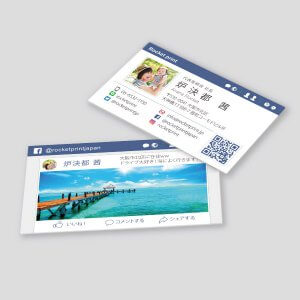
ロケットプリントでは、Facebookの内容を名刺に印刷する場合、雰囲気もぴったり合うFacebook風のデザインをご用意しております。
気になる方は一度ご確認ください。
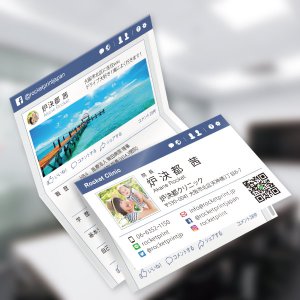
【新デザイン】二つ折り名刺パターンもご用意致しました。まるで画面をスクロールしているようなデザインに仕上げました。名刺サイズでは満足出来ない方も大容量の内容で印刷出来ます。伝えたい写真もたくさん載せられますので、一度ご確認ください。


